# Вкладка "Лист назначений"
На вкладке «Лист назначения» расположен дополнительный функционал для оформления пациенту различных направлений (рисунок 1). ** **
| **Важно! **Вкладка используется только в рамках амбулаторно-поликлинического приема. Для аналогичных назначений в рамках стационара, необходимо использовать соответствующую вкладку электронно-медицинской карты.
|
[](https://docs.medicine-it.ru/uploads/images/gallery/2024-05/qu1izobrazenie.png)Рисунок 1 – Вкладка «Лист назначения»
Для того чтобы сделать назначение, необходимо нажать на кнопку «Создать направление (назначение)» и выбрать нужный пункт меню из списка (рисунок 2).
[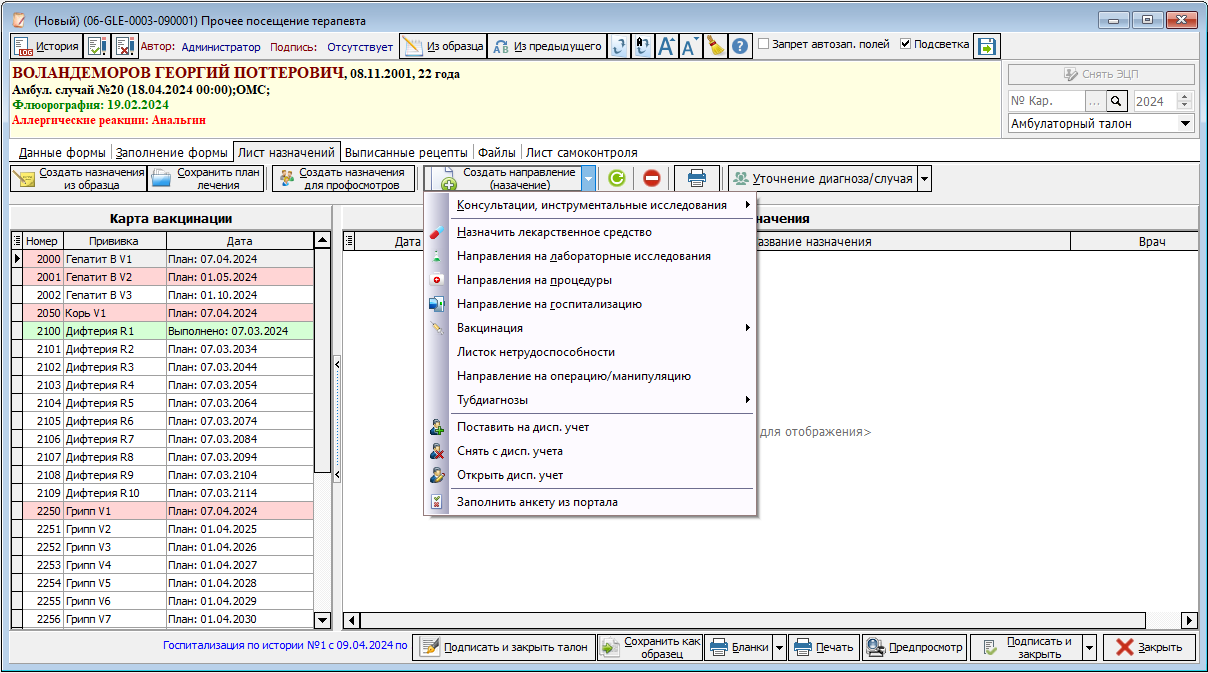](https://docs.medicine-it.ru/uploads/images/gallery/2024-05/QCpizobrazenie.png)Рисунок 2 – Выбор создаваемого назначения
Кроме назначений в данном пункте меню есть возможность снять или поставить пациента на диспансерный учет, оформить листок нетрудоспособности или провести дополнительные манипуляции.
После выбора нужного пункта меню, если у пользователя есть права для оформления назначения, то в открывшемся окне необходимо будет заполнить требуемые данные. Более подробно алгоритм будет описан в соответствующих разделах.
На данной вкладке реализована отдельная интеграция с модулем иммунопрофилактики. Если пациенту была заведена карта вакцинации, то данная карта отобразиться слева от блока назначений. Ориентируясь на данные о вакцинации и беря в расчет данные осмотра, специалист так же может выдать пациенту направление на вакцинацию или установить медицинский отвод. Если же у пациента отсутствует карта вакцинации, то блок с информацией по прививкам в левой части не отобразится.
В рамках случаев диспансеризации или профилактического осмотра населения, на данной вкладке можно в более удобной форме оформить пациенту назначения к нескольким специалистам. Для подобного оформления необходимо чтобы на пациента был заведен определенного вида талон «Проф. осмотр (диспансеризация)». На вкладке «Лист назначения» у такого талона станет активной кнопка «Создать назначения для профосмотров». Нажав на данную кнопку, программа подберет согласно возраста и пола пациента положенные ему направления (рисунок 3)
[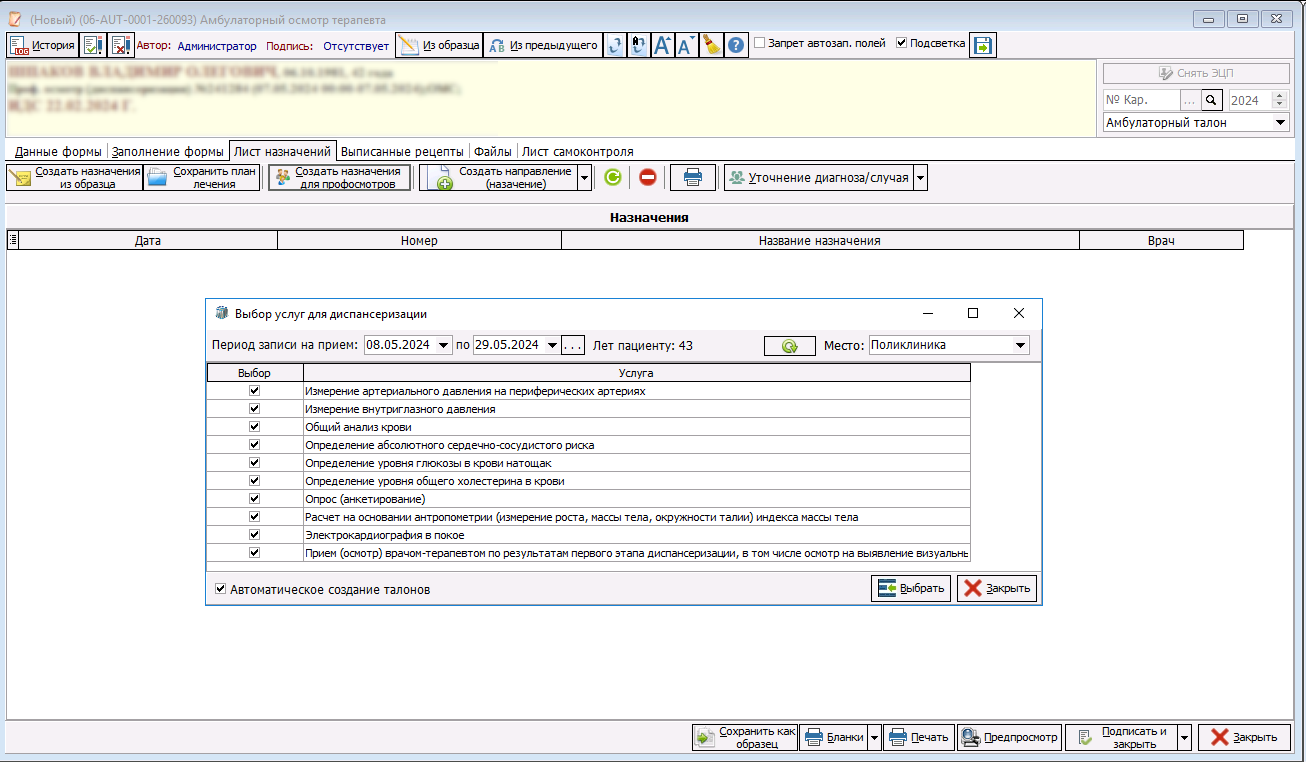](https://docs.medicine-it.ru/uploads/images/gallery/2024-05/UZ2izobrazenie.png)Рисунок 3 – Создание назначения для профосмотров
В данном списке необходимо оставить галочки на тех назначениях, которые нужно выполнить и месте их исполнения, после чего нажать на кнопку «Выбрать». Программа создаст автоматически все направления и необходимые талоны, которые были выбраны на пациента.
| **Важно! **При создании автоматических направлений, талоны будут созданы только при условии, что выбранные услуги были правильно настроены, пациент оформлен корректным видом талона, а у врачей, которые будут выполнять данные направления имеется график работы со свободными ячейками для приёма.
|
В случаи если необходимо дополнительно уточнить какой-либо диагноз, по данному случаю, в рамках, сердечно-сосудистых заболеваний, онкологии ит.д., то, можно восспользоваться кнопкой «Уточнение диагноза/случая». В выпадающем списке необходимо выбрать требуемый пункт (рисунок 4).
[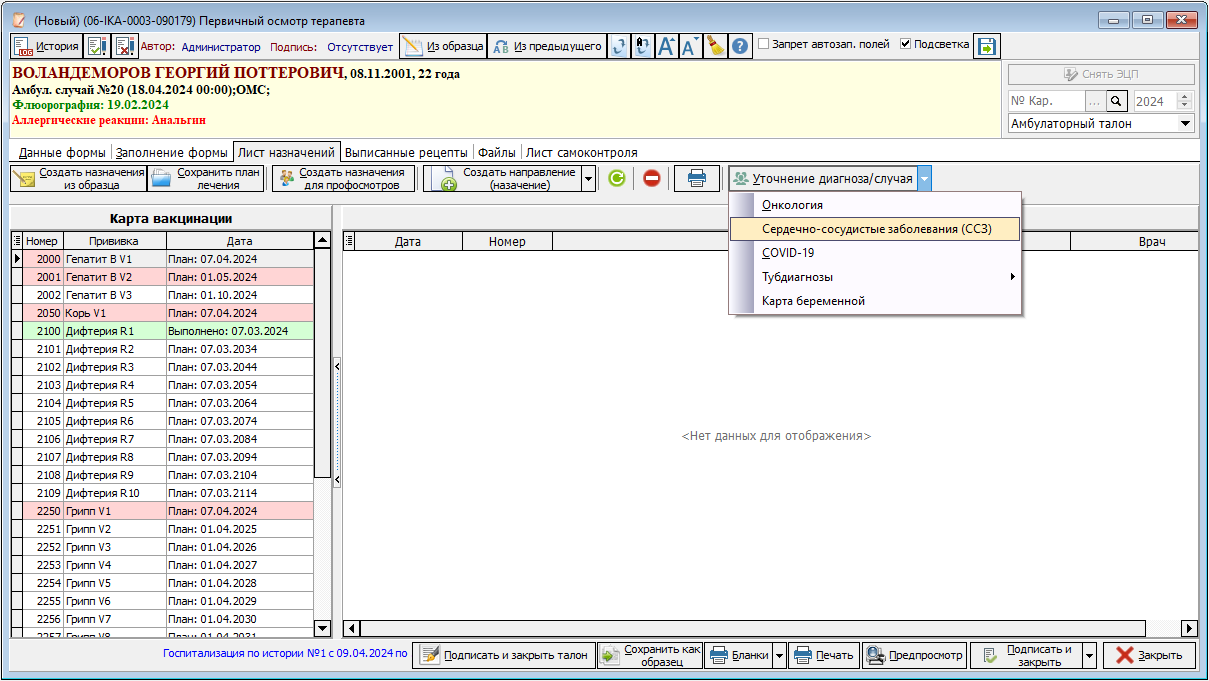](https://docs.medicine-it.ru/uploads/images/gallery/2024-05/o6bizobrazenie.png)Рисунок 4 – Уточнение диагноза/случая
После того как выбранное назначение было заполнено и подписано, в области назначений появятся соответствующие записи (рисунок 5). При необходимости эти данные можно перенести в сам осмотр. Пока осмотр не будет сохранен, данные назначения считаются черновиком, после любого сохранения осмотра, данные назначения подписываются вместе с осмотром и вступают в силу, даже если сам осмотр был сохранен как предварительный.
[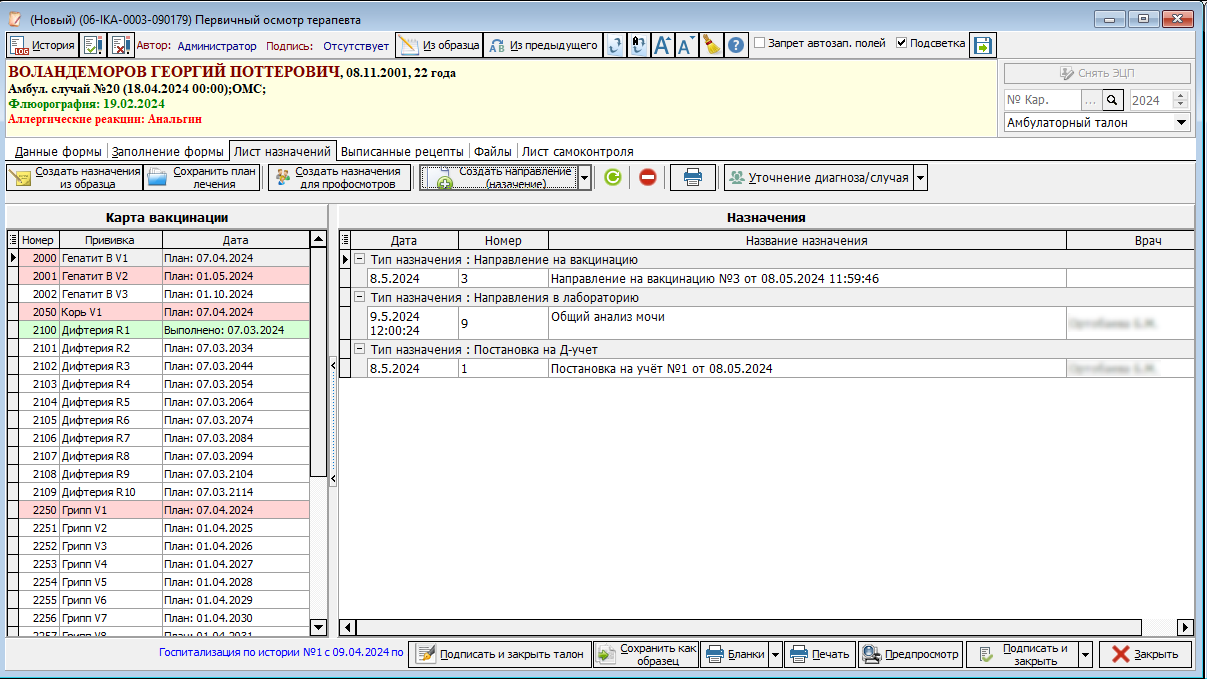](https://docs.medicine-it.ru/uploads/images/gallery/2024-05/76tizobrazenie.png)Рисунок 5 – Созданные назначения на пациента в рамках осмотра